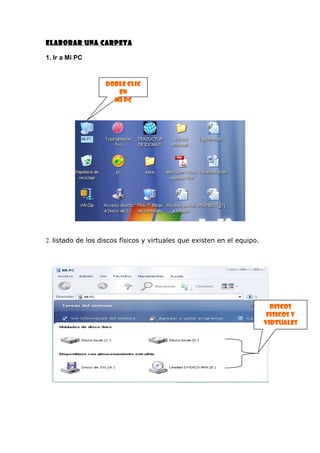
Informatica Basica
- 1. ELABORAR UNA CARPETA 1. Ir a Mi PC 2. listado de los discos físicos y virtuales que existen en el equipo. DOBLE CLIC EN Mi PC DISCOS FISICOS Y VIRTUALES
- 2. 3. Selecciono el disco donde creare la carpeta Ej. La Memoria USB 4. Seleccionar el menú Archivo; luego ingresar a Nuevo y dar click en Carpeta. Memoria USB Archivo Nuevo Carpeta
- 3. 5. Asignar un nombre a la carpeta. GUARDAR INFORMACIÓN EN UNA CARPETA 1. Ir a Mi PC NOMBRE ASIGNADIO A LA CARPETA CLIC EN Mi PC
- 4. 2. Ubicar el archivo que se desea copiar (origen). 2. Seleccionar y hacer click derecho; luego marcar en el menú desplegable Copiar. ARCHIVO A COPIAR CLICK EN EDICION COPIAR ARCHIVO A COPIAR
- 5. 3. Ir a la carpeta recién creada y abrirla. 4. Ponga el cursor del Mouse dentro de la carpeta, haga clic derecho y seleccione Pegar. CARPETA CREADA EN LA MEMORIA USB CLIC DERECHO CON EL CURSOR DEL MOUSE Y SELECCIONAR PEGAR
- 6. 5. Listo ya esta copiado el archivo seleccionado dentro de la carpeta. CONECTA MEMORIA USB Y COPIA ARCHIVOS 1. Retirar la tapa de la USB 2. Ubicar en el PC o portátil el puerto USB (es rectangular, más largo que ancho y con una lengüeta en su interior. 3. Introducir el espigo de la memoria. ARCHIVO COPIADO Memoria USB con la Tapa Retirada Puerto usb Espigo de la memoria en el puerto usb
- 7. 4. Esperar que el equipo reconozca la memoria. Si no la reconoce, tomar nota del sistema operativo instalado (Win95, Win98, Win2000, entre otros) y consultar en Mesa de Ayuda. 5. Ir a Mi PC y verificar si aparece la carpeta con el nombre de la memoria. Dispositivo con el nombre de la memoria
- 8. 6. Copiar los archivos del origen como si fuera otra carpeta o disco. Para desinstalarla la memoria siga estos pasos: Dirigirse a la parte inferior derecha del Escritorio en la Barra de tareas. Buscar el icono que dice: “Quitar hardware con seguridad” Hacer clic en el icono (flecha verde) y luego otro clic en el cuadro de diálogo para extraer de forma segura el dispositivo de almacenamiento USB. Ahora se podrá retirar el hardware (memoria USB) con seguridad. CONECTARSE A UNA RED ALÁMBRICA Este procedimiento sirve para conectarse a los dos tipos de redes: Ubicarse en Inicio y dar click en Configuración; luego ingresar a Conexión de red y dé click en Nombre de Redes. Icono para desinstalar la memoria Icono para extraer la memoria usb Icono para CONEC- tarse a la red
- 9. Ubicar el nombre de la red en la que desea conectarse y dar click allí. CONECTARSE A UNA RED INALÁMBRICA Por lo general el equipo está configurado para detectar la red. Dirigirse a la parte inferior derecha del Escritorio en la Barra de tareas; buscar un icono que mencione la red; lea el mensaje, el cual identifica el tipo de red, la velocidad, la intensidad de la señal y el estado. Haga doble click y aparecerá un cuadro de diálogo con el nombre de “Estado de… nombre de la red”. Icono de red Botón ver redes inalámbri cas
- 10. Haga click en el botón Ver redes inalámbricas, seleccione la red autorizada y haga click en Conectar. Cuando finalice haga el mismo recorrido, pero esta vez dé click en Desconectar Botón conectar
- 11. MANEJO E INSTALACIÓN DE UN VIDEOPROYECTOR/VIDEO BEAM Los videoproyectores o video beam son equipos que requieren de un cuidado especial para su buen funcionamiento y duración. 1. Se debe movilizar con mucho cuidado, con el fin de no golpearlo ni zarandearlo 2. Nunca se debe mover prendido; además, no hay que guardarlo caliente. 3. El tiempo de apagado oscila de 3 a 5 minutos, dependiendo del equipo. 4. No coloque hojas, cuadernos, ni algún objeto encima o a los lados que impidan la salida del aire y recaliente el equipo. 5. No coloque la tapa de la lámpara cuando no se va a utilizar, sino apáguelo o colóquelo en otra opción, de tal forma que no dé luz. 6. Para ajustar la imagen se debe hacer con movimientos suaves y en lo posible verificar que no se desconecte, ya que de lo contrario se daña y se bloquea el equipo, es decir, se demora en volver a dar imagen. 7. Revisar las conexiones con tiempo para evitar que se presenten contratiempos con los cables.
- 12. INSTALACIÓN DE LOS EQUIPOS 1. Colocar el equipo en el sitio que se ha previsto, y tratar de ubicarlo para la proyección. 2. Instalar los cables de poder y VGA. Éste último se conecta al computador. 3. Se enciende el videoproyector y luego el computador. Cable vga Botón de encendido del video proyector
- 13. 4. Se ajusta la nitidez de la imagen y el tamaño. DESINSTALACIÓN 1. Apagar el computador. 2. Oprimir el botón donde se apaga el video beam y sostenerlo hasta que aparezca el letrero: “Confirme que lo apaga”; en ese momento se suelta el botón. 3. Esperar de 3 a 5 minutos para que se apague el ventilador, con el fin de desconectar.
- 14. 4. Moverlo con cuidado y guardarlo en el estuche sin cerrarlo, para permitir que se enfríe. Nunca se debe dejar en el estuche cerrado cuando se encuentre caliente. 5. Cuando esté frío, cerrar el estuche para evitar accidentes. HAGA UN REGISTRO CON LAS IMÁGENES DE SU MONITOR Para obtener una impresión o fotografía del contenido de su monitor en un momento dado (pantallazo), siga este procedimiento: 1. Defina la imagen que quiera guardar (por ejemplo una imagen de una videoconferencia del SENA en su monitor) 2. Busque en la parte superior derecha un botón que se llama imp pnt (en español) o print screen (en inglés) y presiónelo. Con esto ya tiene su imagen guardada temporalmente en el portapapeles. Imagen de una video conferencia Botón impr pant / pet sis
- 15. 3. Abra el editor de dibujo Paint siguiendo esta ruta: inicio/programas/accesorios/paint y haga doble clic. 4. Allí encontrará un lienzo o pantalla en blanco, en la cual quedará fijada la imagen recién tomada. 5. Ahora desplace el cursor al menú y seleccione en EDICIÓN, la opción PEGAR. Y listo!, tiene su imagen impresa. Editor de dibujo Paint Pantalla en blanco - imagen
- 16. 6. Ahora proceda a guardarla. Desplace su cursor al menú y seleccione en ARCHIVO la opción GUARDAR. 7. En el cuadro e diálogo que aparece, póngale un nombre. Y seleccione donde guardará su imagen y oprima el botón guardar.
